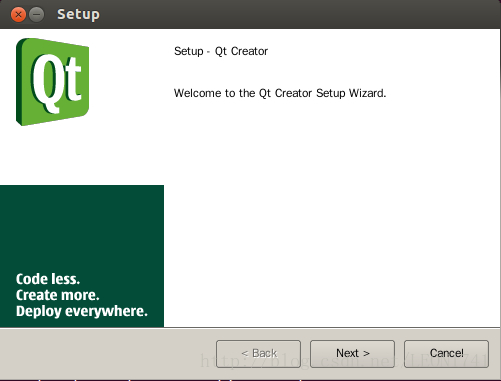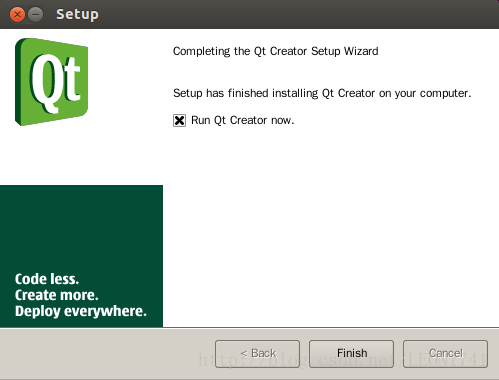Linux(Ubuntu)系統下安裝Qt library和Qt Creator全過程記錄
Qt作為跨平臺的C++圖形使用者介面庫,可以說是功能強大、應用廣泛。相關的教程和資料,網上隨便一搜都是一大堆,可是,絕大部分的資料都是比較舊的,2012年之前的,很少有2013年之後的,更不用說最近兩年的最新資料。於是,我下載了Qt的最新版本原始碼, 同時參考著一些舊的資料,將全部安裝和使用過程都走了一遍,記錄下來,以備日後查閱和同道共享。
步驟0、開發環境
首先介紹一下我的開發環境:
Ubuntu 16.04 64位;
步驟1、準備工作
Ubuntu系統中,為了保證Qt的正常執行,必須安裝一些必要的工具,包括g++編譯器,以及一些必要的庫。可使用以下命令安裝:
sudo apt-get - 1
- 2
如果你的Ubuntu已經安裝g++和libX11-dev libXext-dev libXtst-dev,可以跳過本步驟。
步驟2、下載原始碼
要去Qt官網下載相應的原始碼和檔案。我下載的時間是2017年2月底,此時,Qt Library的版本已經更新到了5.8.0,而Qt Creator的版本已經更新到了2.5.2。不過,鑑於網上部分網友的建議,說5.0之後的Qt庫,用的人還比較少,一旦遇到問題,不太好解決,因此建議仍然使用5.0之前的庫。所以,我就選擇了5.0之前的最後一個版本的庫,也就是4.8.6。至於Qt Library以及Qt Creator的具體下載地址如下:
步驟3、安裝Qt Library
Qt Library的原始碼下載完畢之後,隨意解壓到一個臨時目錄,然後進入該目錄進行配置和編譯,具體步驟如下:
1、解壓
tar xzvf qt-everywhere-opensource-src-4.8.6.tar.gz- 1
2、配置
cd qt-everywhere-opensource-src-4.8.6
./configure- 1
- 2
然後終端會出現讓你選擇商業版還是開源版,輸入字母o選擇開源版。然後會有協議讓你接受,輸入yes就OK了。系統就會開始對整個專案進行配置,稍等片刻就好。
3、編譯
配置完畢之後,終端會提示如下資訊,
Qt is now configured for
sudo make
此時,按照要求輸入make便會開始編譯生成Qt庫,同時編譯所有演示程式。這個過程比較漫長,耐心等待便可。
4、生成
Qt編譯完成後,需要輸入make install來安裝,注意make install需要root許可權,所以要加sudo。
sudo make install- 1
安裝過程比較快,安裝完畢後,首先要進入Qt安裝目錄測試一下Qt是否安裝成功,Qt預設安裝在/usr/local/Trolltech/Qt-4.8.6目錄裡面,所以直接找到該目錄,進入qmake所在的bin資料夾,然後輸入./qmake -v指令,如果出現正確的版本資訊,則表示安裝成功了。
leon@Ubuntu:~$ cd /usr/local/Trolltech/Qt-4.8.1/bin
leon@Ubuntu:/usr/local/Trolltech/Qt-4.8.6/bin$ ./qmake -v
QMake version 2.01a
Using Qt version 4.8.6 in /usr/local/Trolltech/Qt-4.8.6/lib
步驟4、安裝Qt Creator
相比Qt Library,Qt Creator的安裝要簡單的多,我們下載的bin檔案是可執行檔案,安裝時會出現像在Windows下的介面,安裝路徑預設就可以了。使用終端cd到你剛剛存放Qt Creator的臨時目錄,修改bin檔案的許可權使其具有可執行的許可權:
chmod a+x qt-creator-linux-x86_64-opensource-2.5.2.bin然後輸入以下命令安裝bin檔案:
./qt-creator-linux-x86_64-opensource-2.5.2.bin1就會出現仿windows系統的安裝介面。如下圖所示,一步步按照要求確認就可以完成安裝流程了。
等待操作完成即可,如下圖所示。
步驟5、環境變數
最後要設定一下環境變數。設定環境變數的目的是為了在任何目錄下都可以使用Qt。
sudo gedit /etc/profile- 1
然後會彈出一個編輯視窗,在末尾新增以下程式碼,
export QTDIR=/usr/local/Trolltech/Qt-4.8.6
export PATH=$QTDIR/bin:$PATH
export MANPATH=$QTDIR/man:$MANPATH
export LD_LIBRARY_PATH=$QTDIR/lib:$LD_LIBRARY_PATH儲存後退出,然後重啟電腦。
重啟電腦後,開啟終端在任意目錄下輸入qmake,如果能出現正確資訊,則表明環境變數已經配置成功。
步驟6、開始體驗
到此為止,Qt已經安裝完畢,在終端裡輸入Qt Creator命令,或者在dash主頁中搜索Qt Creator並啟動它來執行一個demo測試一下吧。